Arduino PowerPoint Pointer
Componentes e suprimentos
 |
| × | 1 | |||
| × | 1 | ||||
| × | 1 |
Sobre este projeto
A última vez que tive que fazer uma apresentação em PowerPoint foi muito frustrante ficar o tempo todo com o mouse na mão, não era um design simples para essa função.
Com a chegada de uma nova apresentação intitulada "Introdução ao Arduino", pensei, qual a melhor maneira de mostrar alguns dos recursos da placa do Arduino do que construir uma ferramenta de apresentação rápida de power point com ela.
A primeira ideia que surge é:"Por que não usar o controle remoto da TV?" Design para ser segurado em uma posição mais ergonômica que o mouse (neste caso).

Componentes
Para este projeto, você precisará de:
1x controle remoto de TV
1x Arduino Leonardo (também possível com UNO, mas algumas modificações são necessárias)
1 sensor infravermelho (meu é um VS1838B)
Opcional - eu construo um escudo muito fácil usando perfboard

Conecte os componentes
O diagrama de conexão é muito fácil, basta conectar o GND do sensor ao pino GND do Arduino, 5V do sensor ao pino 5V no Arduino e o pino de dados do sensor ao pino digital 2 do Arduino.
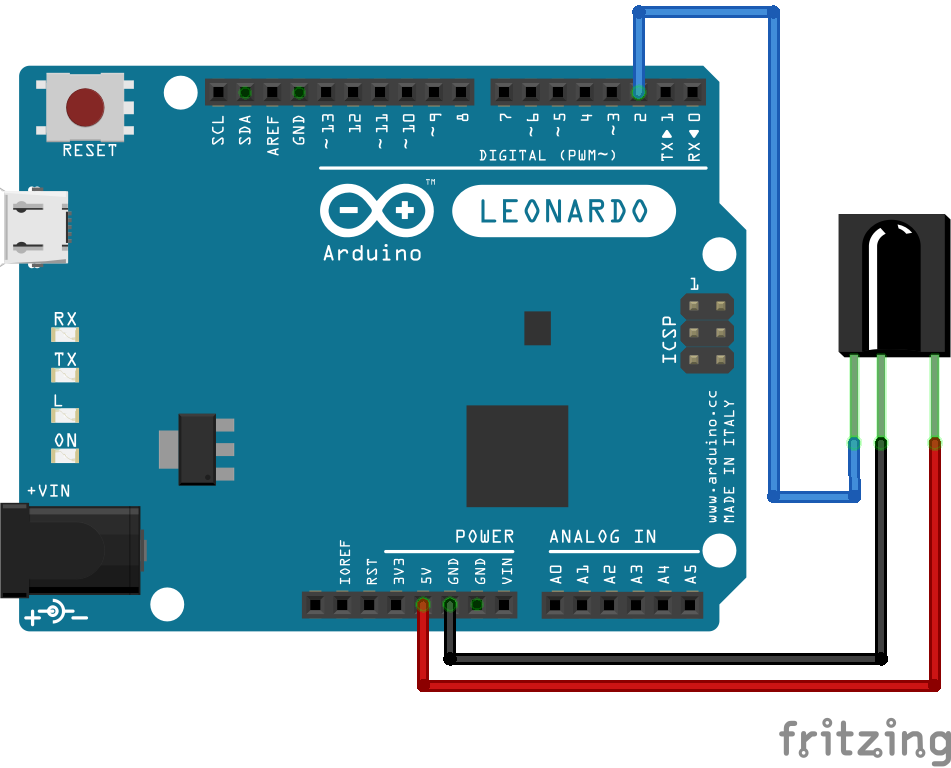
Código
A parte do código é dividida em duas etapas. No primeiro, você precisará ler as teclas que deseja usar no controle remoto da TV. Para isso, você será capaz de decodificar o sinal IR enviado do controle remoto.
Na segunda parte, usaremos as informações da primeira etapa e atribuiremos as teclas a novas funções como ponteiros do PowerPointer.
Comece baixando a IRremote Arduino Library e instale-a na pasta correta. Você pode fazer o download de lá.
Não se esqueça de seguir o procedimento de instalação recomendado na página do github.
Para a primeira etapa, carregue o Código 1 para o seu Arduino. Abra uma janela Serial Monitor, se tudo estiver ok, você deve começar para números diferentes cada vez que pressionar uma tecla no controle remoto da TV.
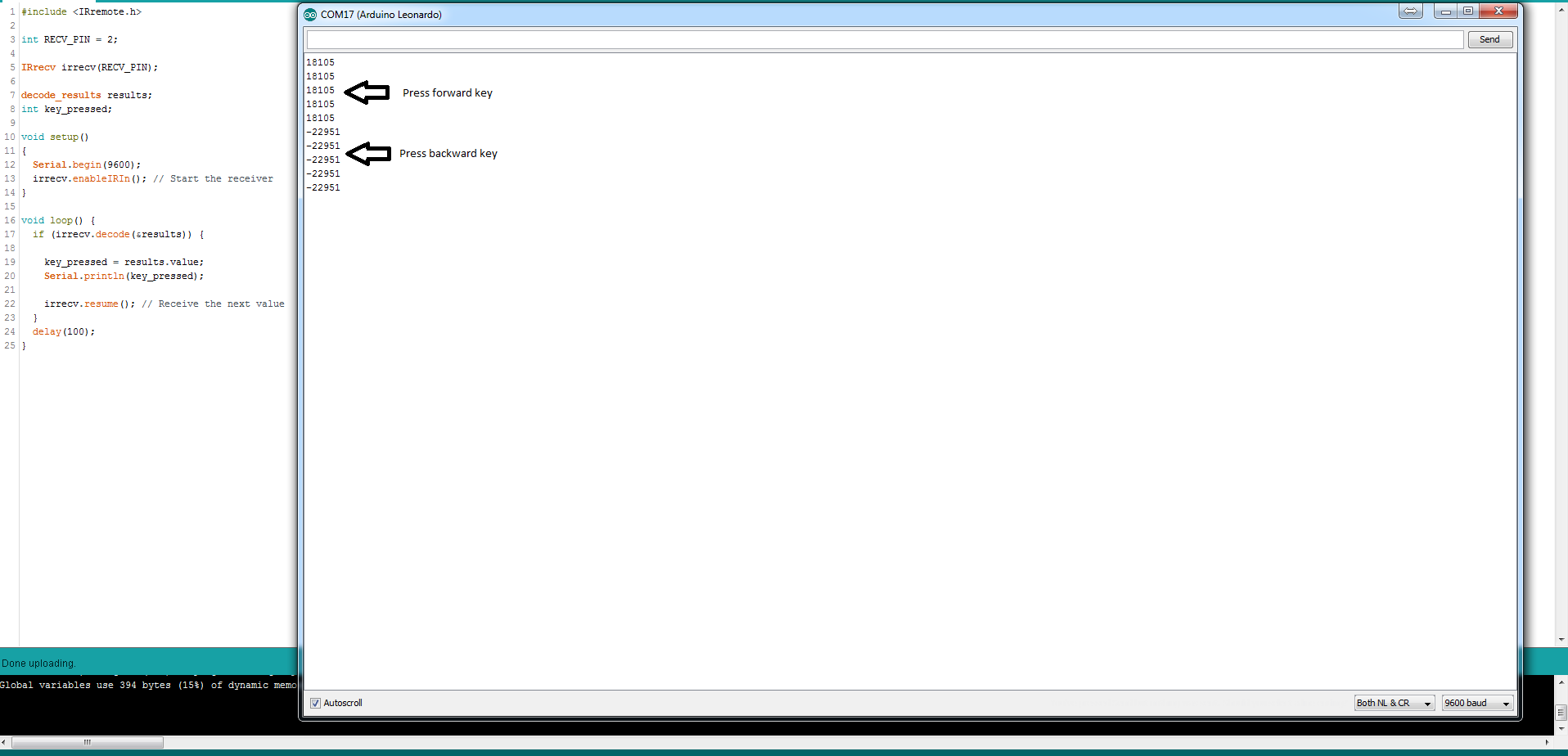
Armazene os números correspondentes às chaves que deseja usar. No meu caso, usei a tecla central para frente e para trás no controle remoto da TV.
Substitua meus números nas estruturas "If" no Código 2 e faça o upload.
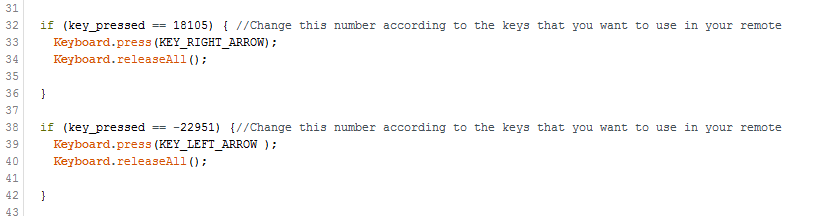
Se você estiver usando o Arduino Leonardo, após o upload, toda vez que você pressionar as teclas do controle remoto da TV selecionada, elas funcionarão como setas para frente e para trás do seu teclado.

No PowerPoint
Agora abra sua apresentação e se você estiver no "Modo Slide", os slides irão mudar para frente e para trás toda vez que você pressionar as teclas selecionadas anteriormente no controle remoto da TV.
Outra placa Arduino
Se você estiver usando outras placas Arduino, acho que também é possível construir este projeto, porém algumas alterações precisam ser feitas.
A grande diferença é que o Atmega8U2 ou chip equivalente, responsável pela comunicação entre o ATmega328 e o computador, precisa ser flasheado. Não precisei fazer isso, pois com o Arduino Leonardo, Zero e DUE aparecem como teclado ou mouse nativos quando definidos e conectados ao seu computador.
Há algum suporte sobre esse assunto no forum.arduino.cc.
Se você fizer essa mudança, por favor me diga ou poste esta informação nesta página do projeto para que outros usuários também sejam informados :)
Como de costume, por favor, escreva-me se você encontrou algum erro ou se você tiver alguma sugestão / melhoria ou perguntas.
Obrigado pela leitura.
Código
- PPT_Pointer_Code_2.ino
- PPT_Pointer_Code_1.ino
PPT_Pointer_Code_2.ino Arduino
#include#include "Keyboard.h" int RECV_PIN =2; IRrecv irrecv (RECV_PIN); resultados de decodificação; int key_pressed; int last_key_pressed; void setup () {Serial.begin (9600); irrecv.enableIRIn (); // Iniciar o receptor Keyboard.begin ();} void loop () {// Coisas para ler o controle remoto da TV if (irrecv.decode (&results)) {key_pressed =results.value; Serial.println (key_pressed); irrecv.resume (); // Recebe o próximo valor} if (key_pressed ==last_key_pressed) key_pressed =0; // Só quero verificar uma vez que tecla foi pressionada if (key_pressed ==18105) {// Altere este número de acordo com as teclas que deseja usar em seu teclado remoto .press (KEY_RIGHT_ARROW); Keyboard.releaseAll (); } if (key_pressed ==-22951) {// Altere este número de acordo com as teclas que você deseja usar em seu teclado remoto .press (KEY_LEFT_ARROW); Keyboard.releaseAll (); } last_key_pressed =key_pressed;}
PPT_Pointer_Code_1.ino Arduino
#includeint RECV_PIN =2; IRrecv irrecv (RECV_PIN); resultados de decodificação_resultados; int key_pressed; void setup () {Serial.begin (9600); irrecv.enableIRIn (); // Iniciar o receptor} void loop () {if (irrecv.decode (&results)) {key_pressed =results.value; Serial.println (key_pressed); irrecv.resume (); // Recebe o próximo valor} delay (100);}
Esquemas
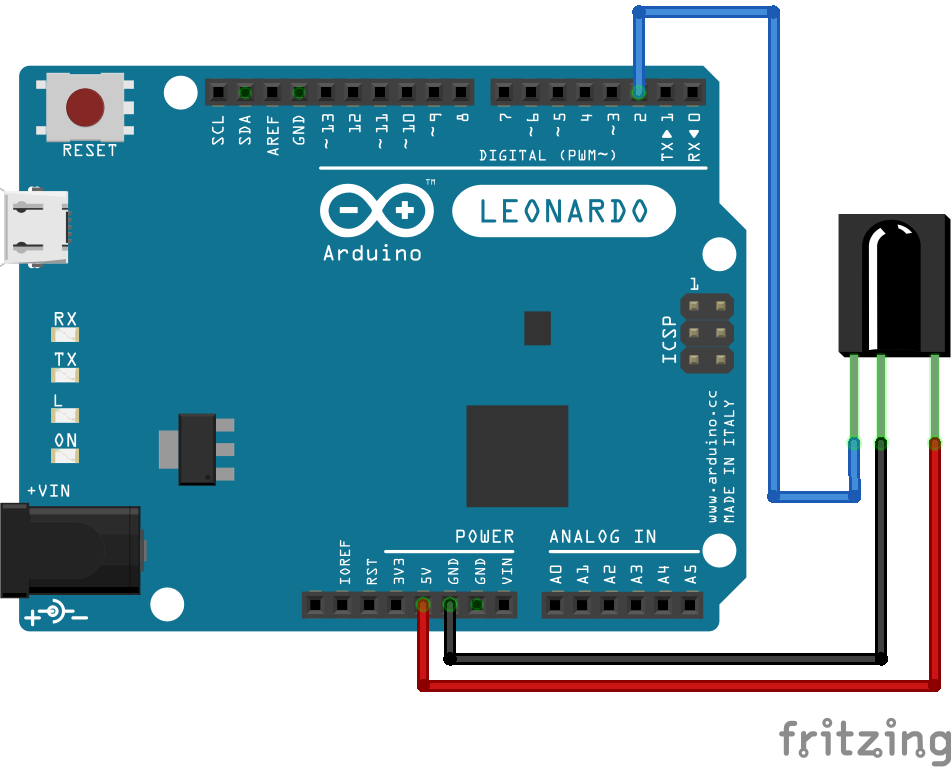
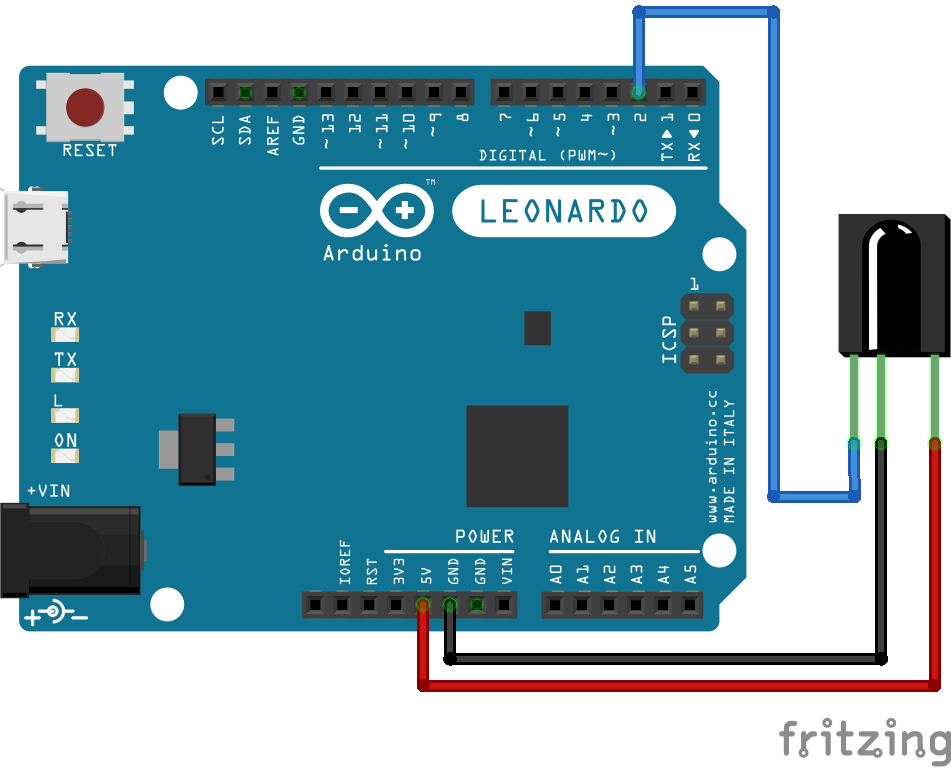
Processo de manufatura



